因为 iPhone 是不能修改微信声音的,今天分享一个免越狱修改微信提示音的方法,需要借助第三方应用~
不过只有 iOS 12 - iOS 12.1.2 的系统、机型为6s及以上的 iPhone 才能修改成功。
有部分手机会遇到闪退、重启、白屏等现象,谨慎尝试。
大家快去后台回复 “微信提示音” 获取链接!
一定要先下载捷径app才行哦
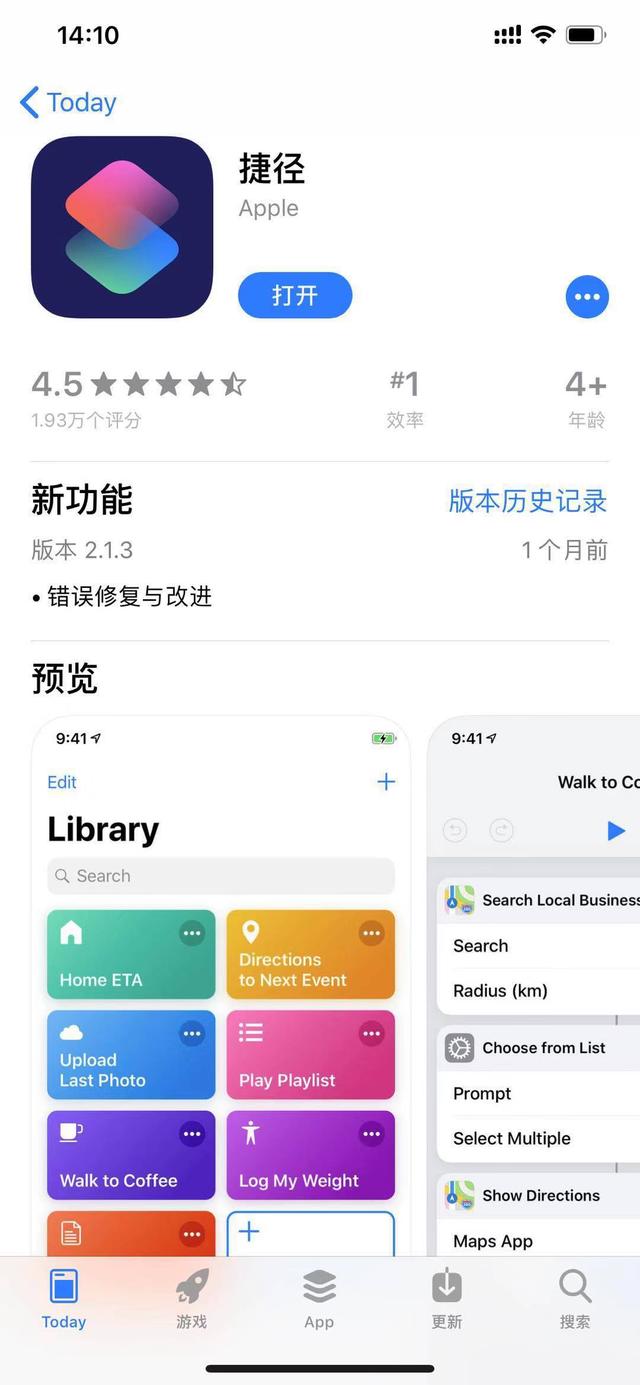
点击打开,不要点击高速下载
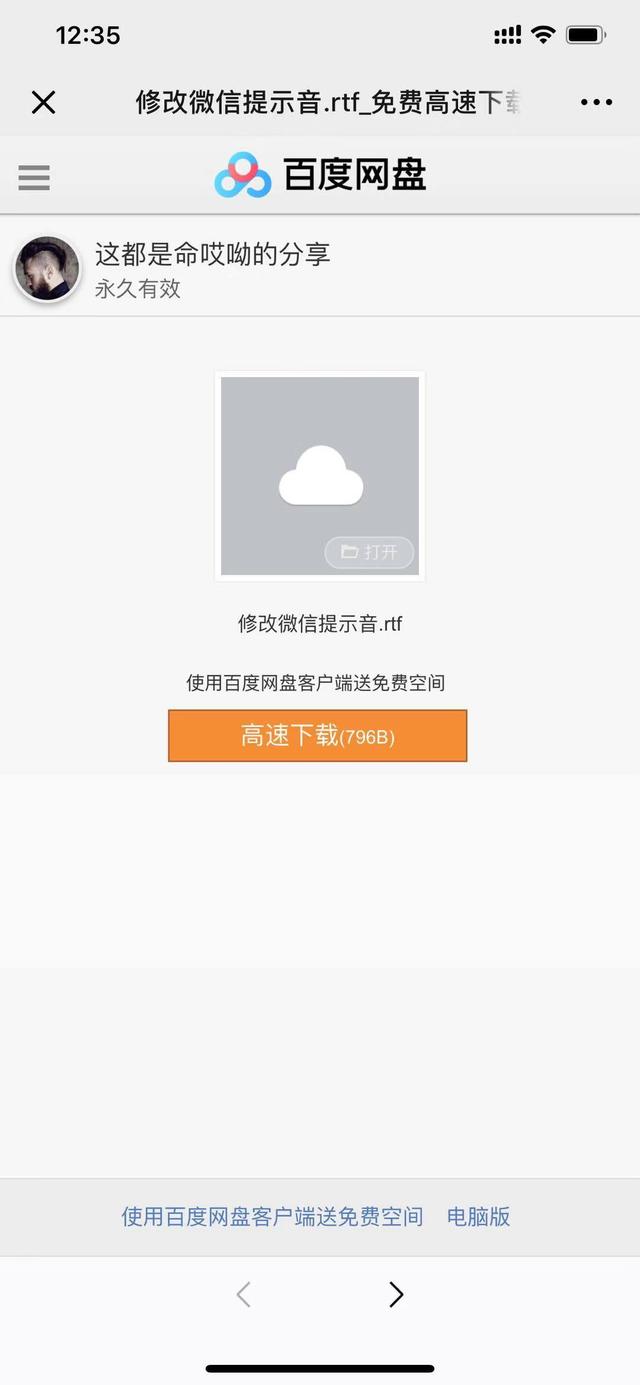
点击链接
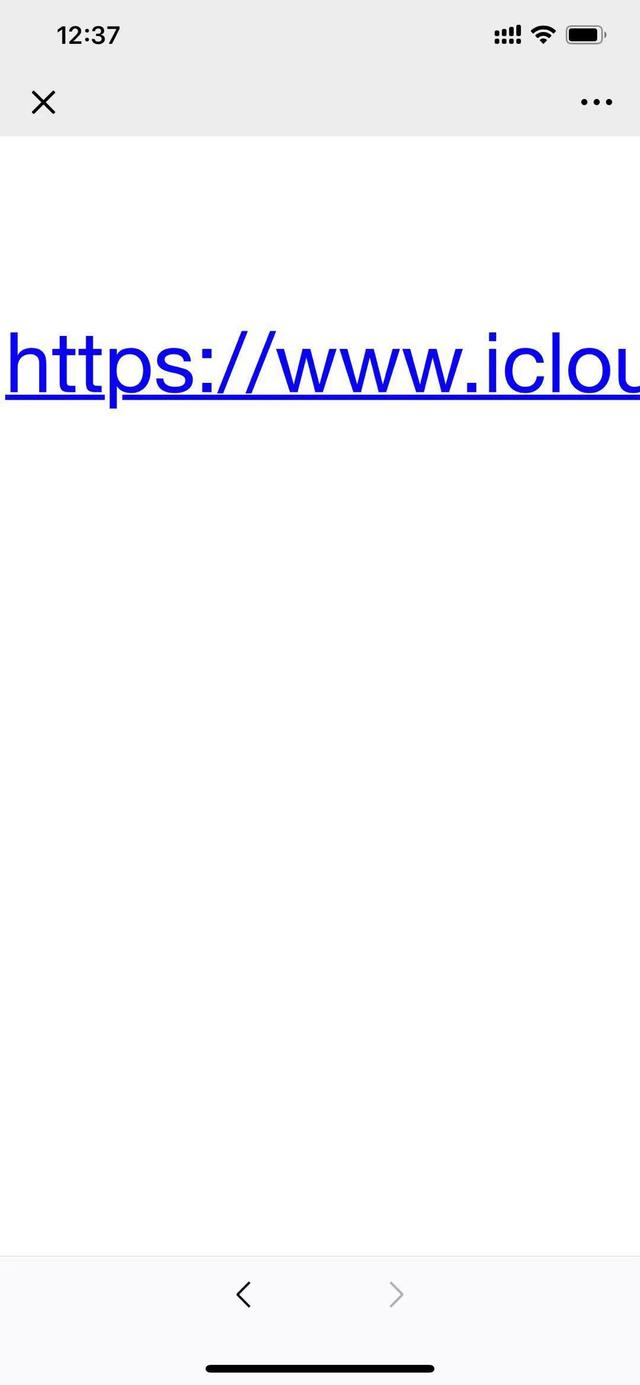
出现如下图片
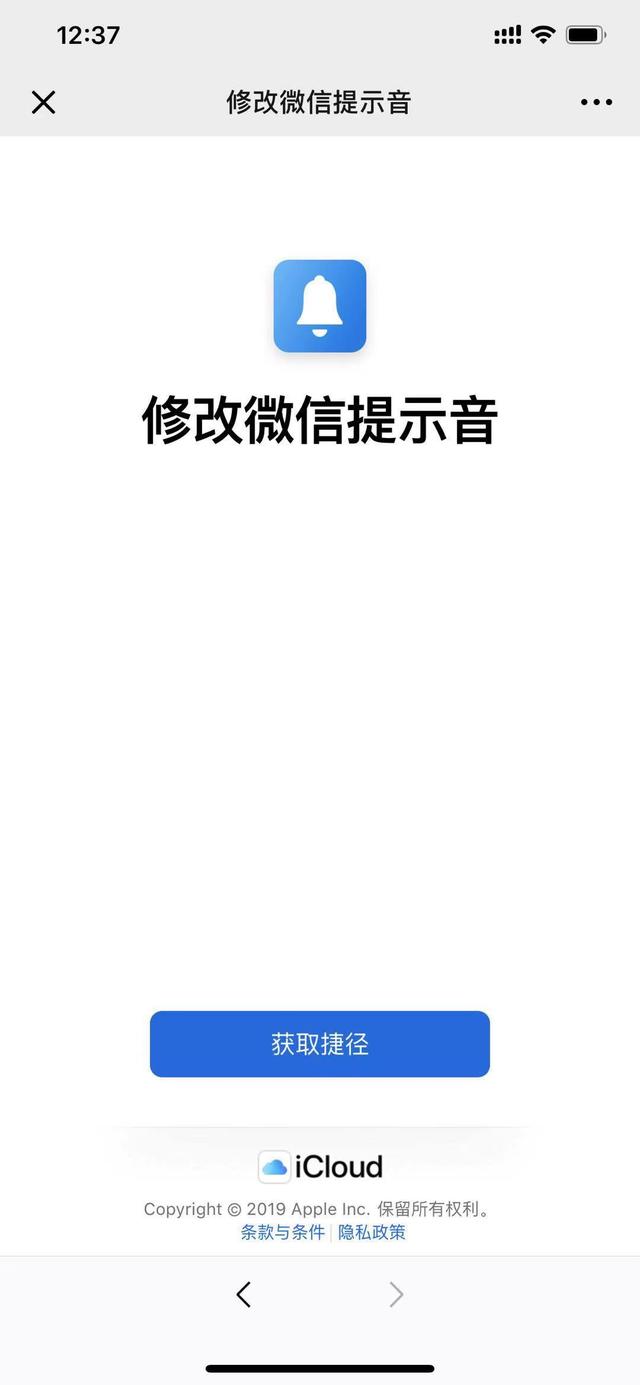
点击右上角三个点点,出现下图,点击在 safari 中打开
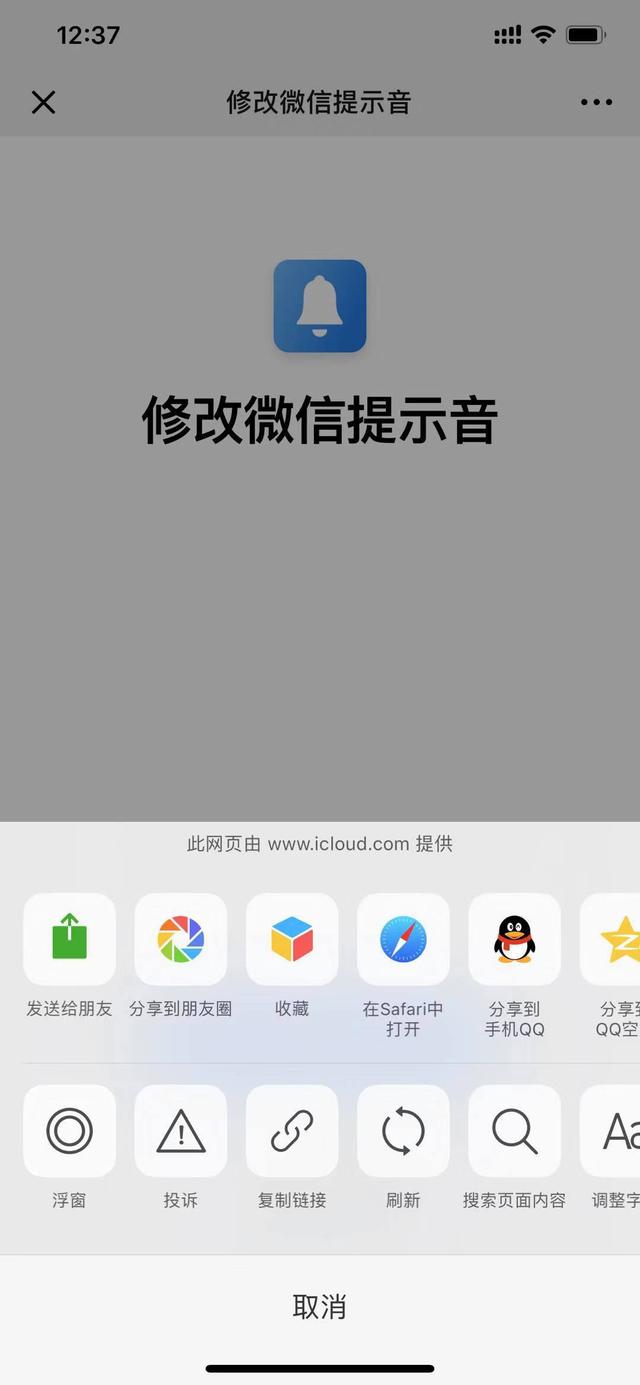
点击获取快捷指令
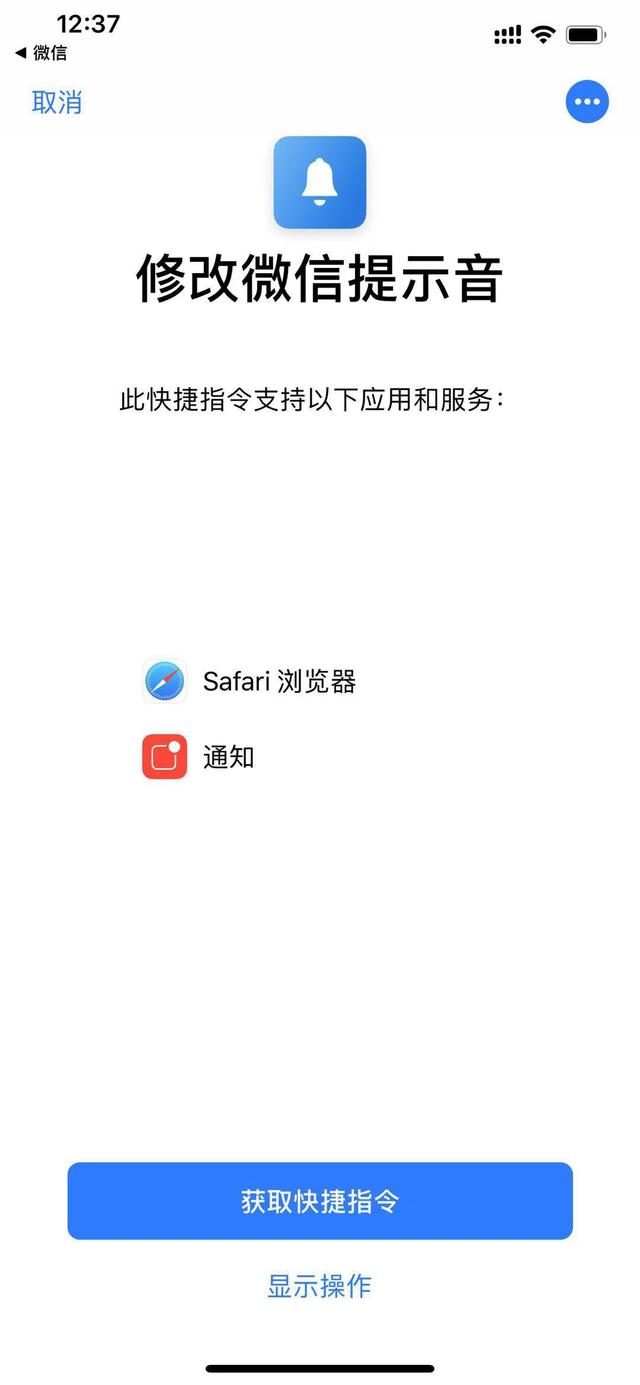
点击后如下图
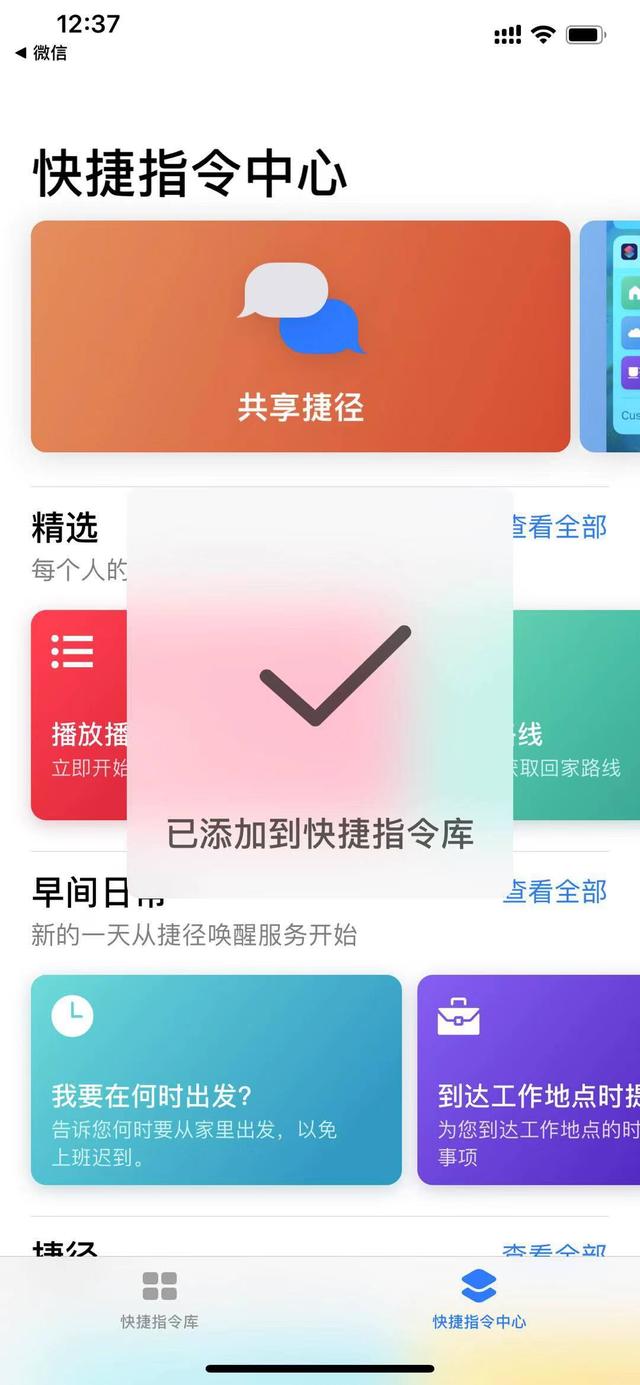
点击蓝色修改微信提示音
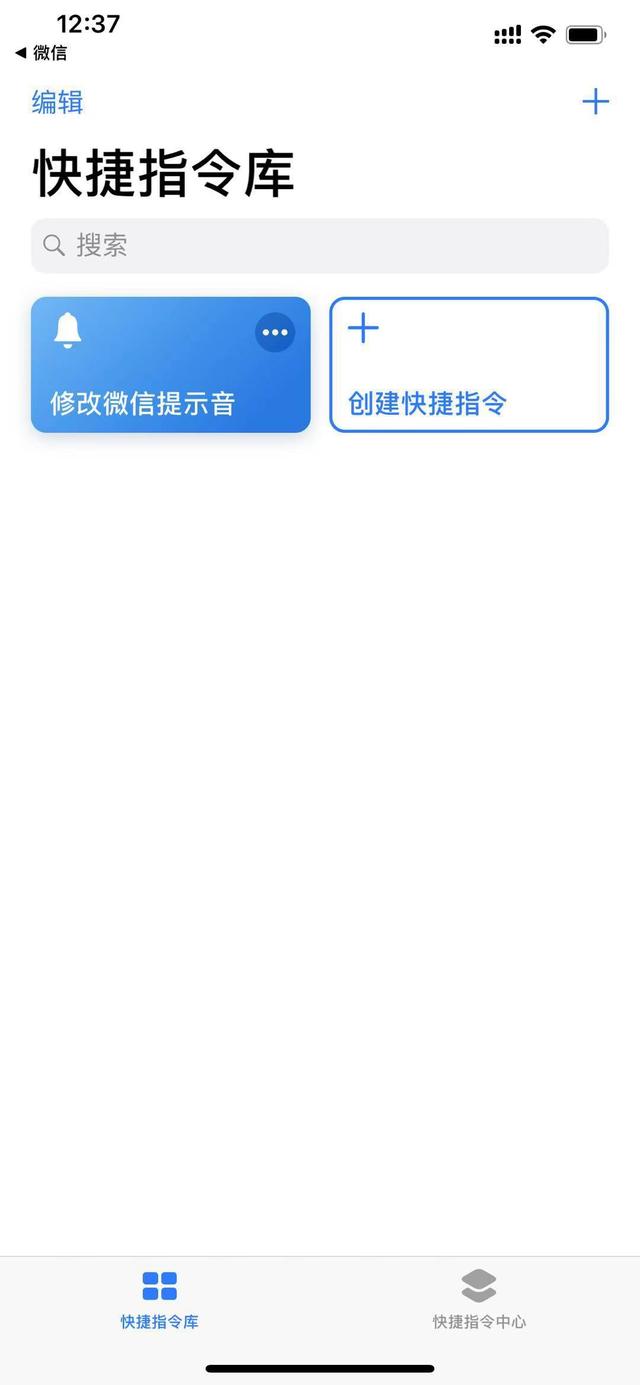
点击第一个,安装通道
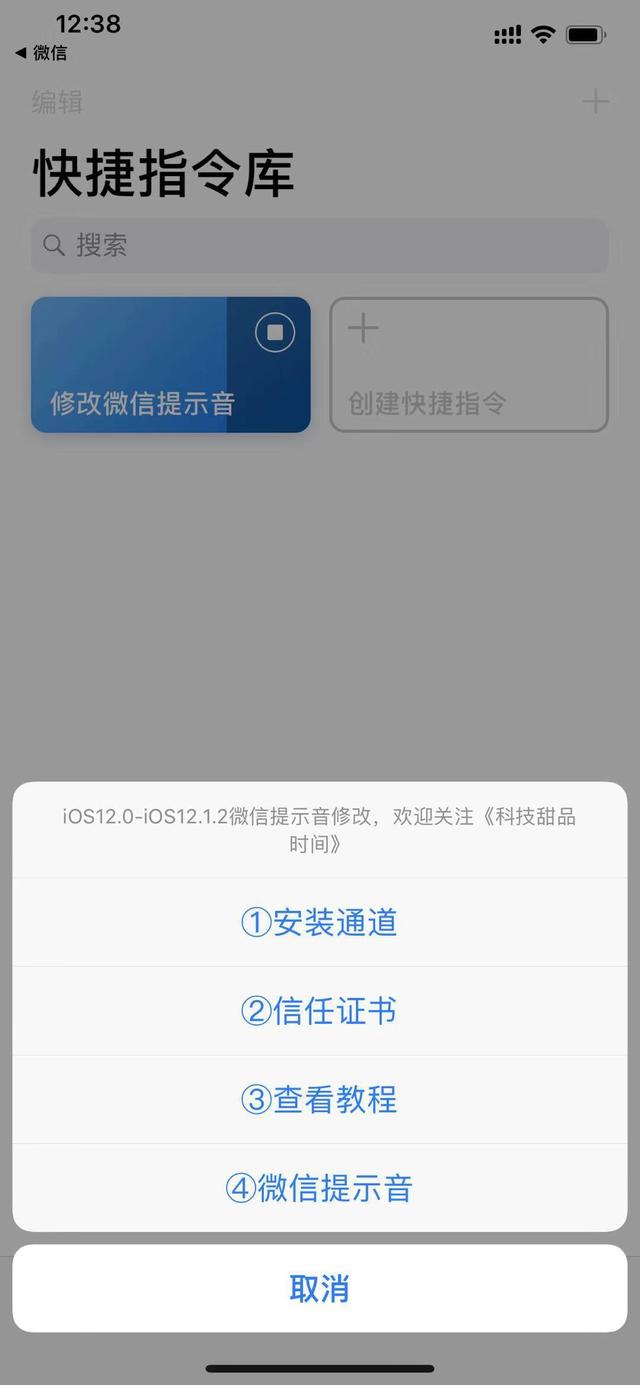
出现安装界面,点击安装
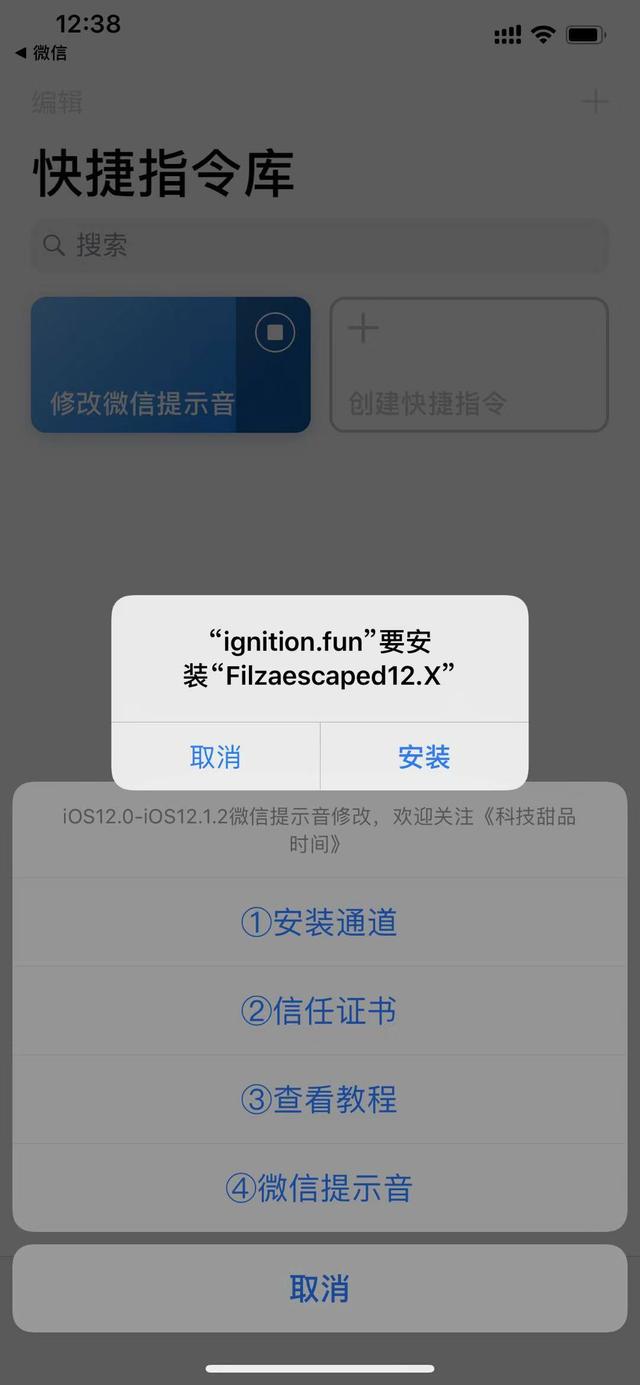
出现如下图app
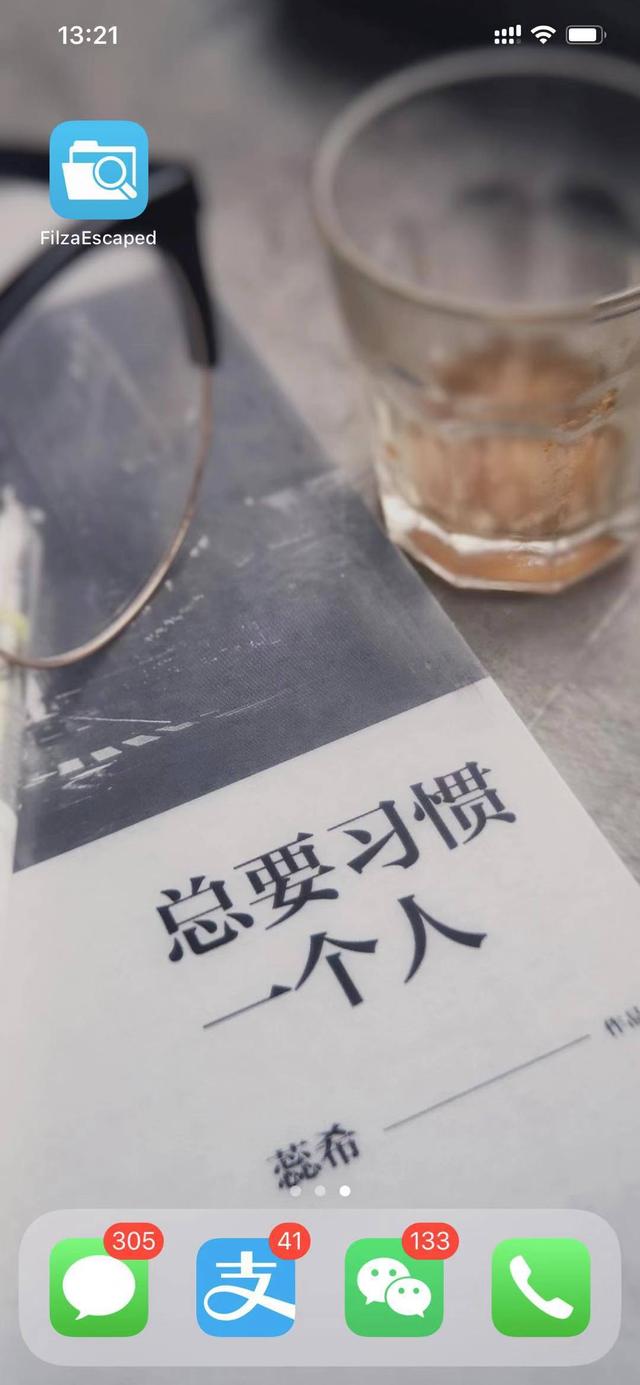
点击好,信任软件
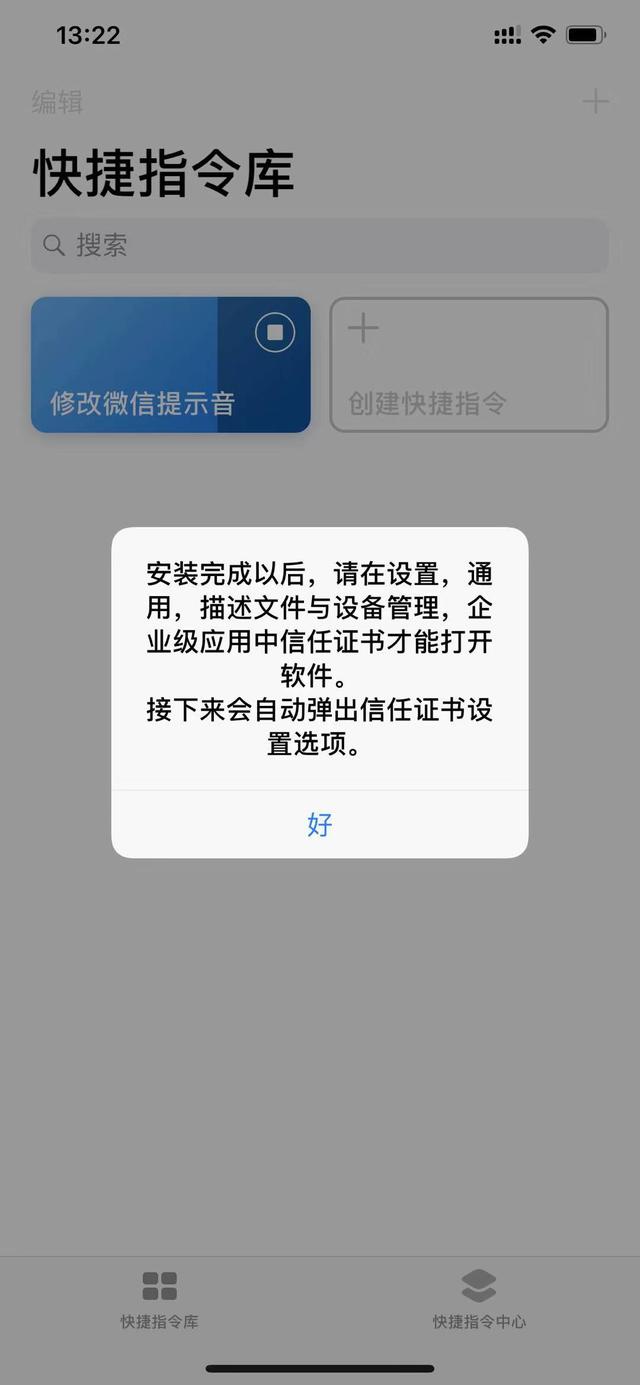
点击软件
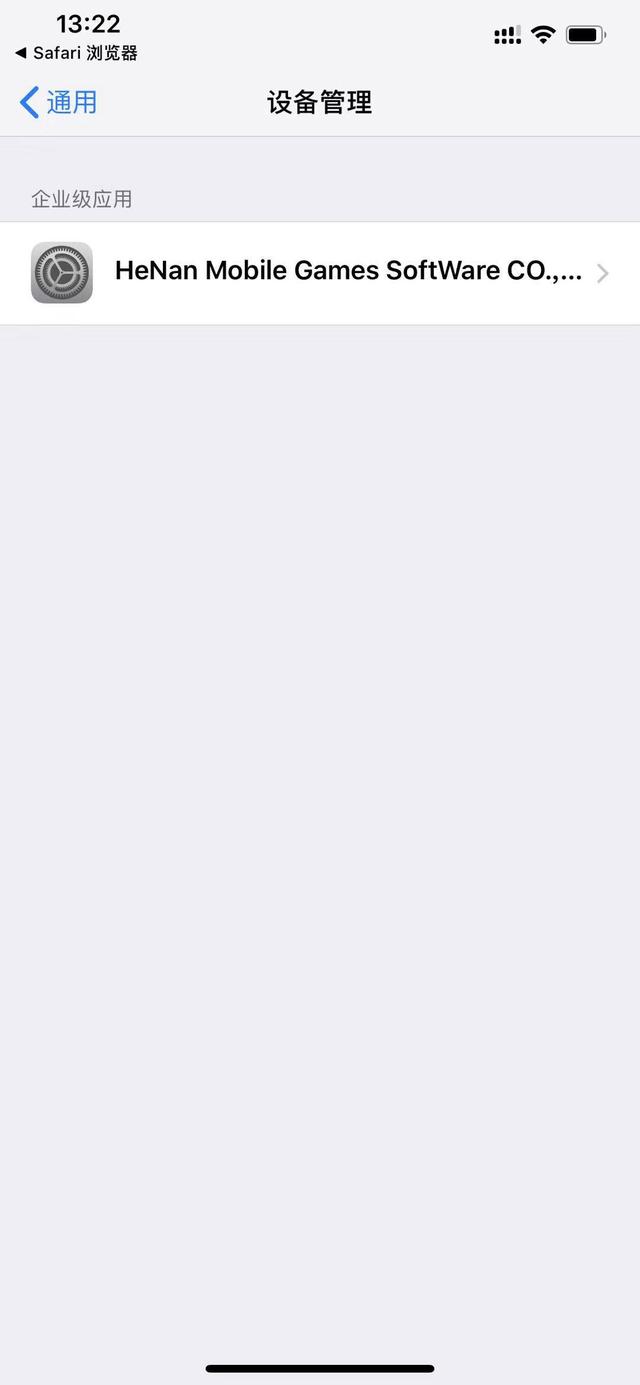
点击允许
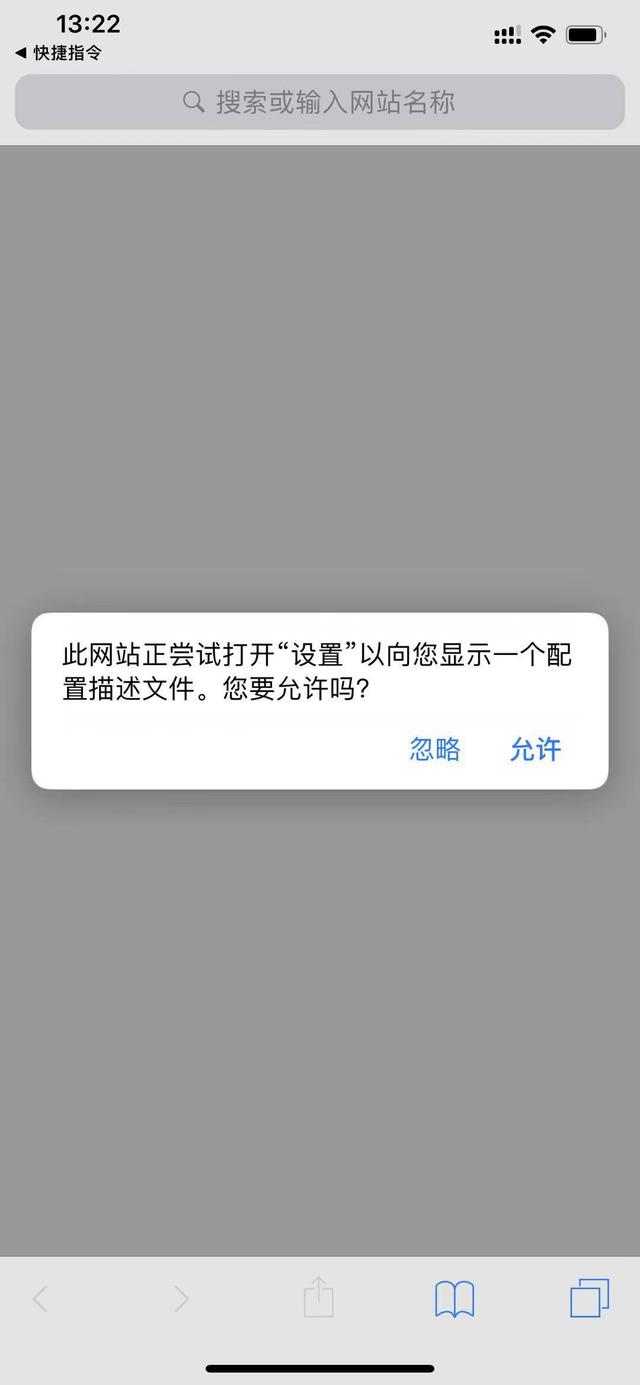
点击信任
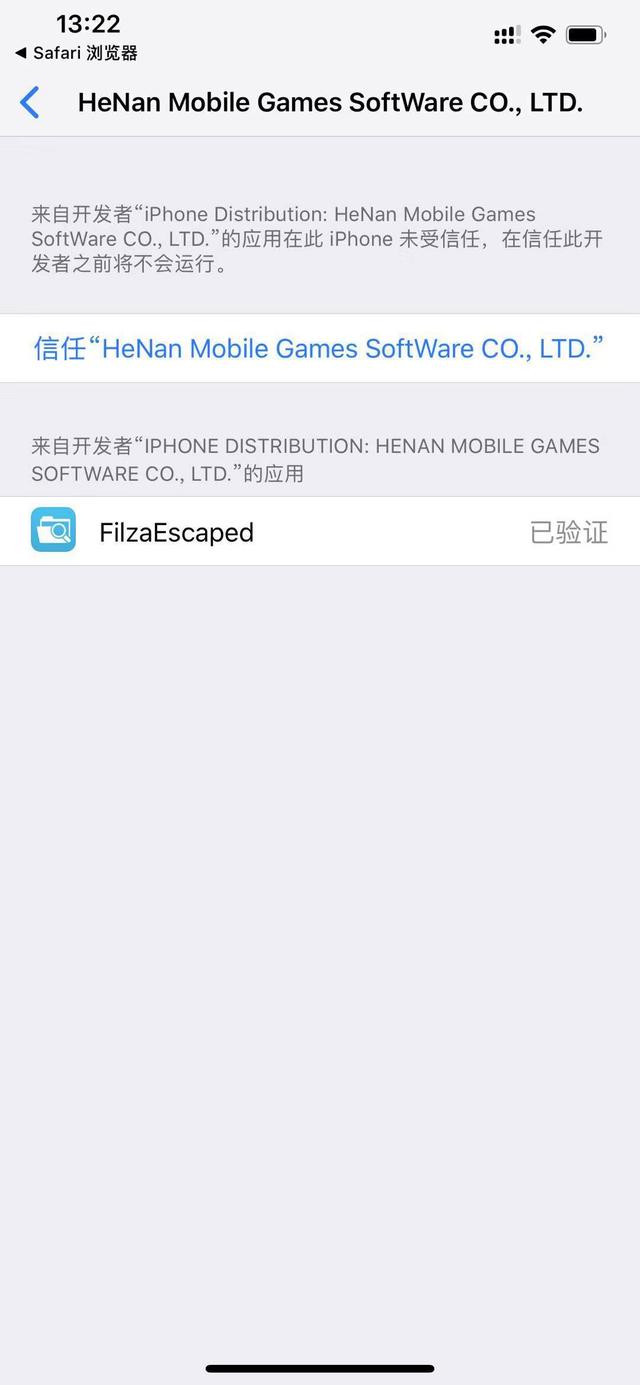
信任
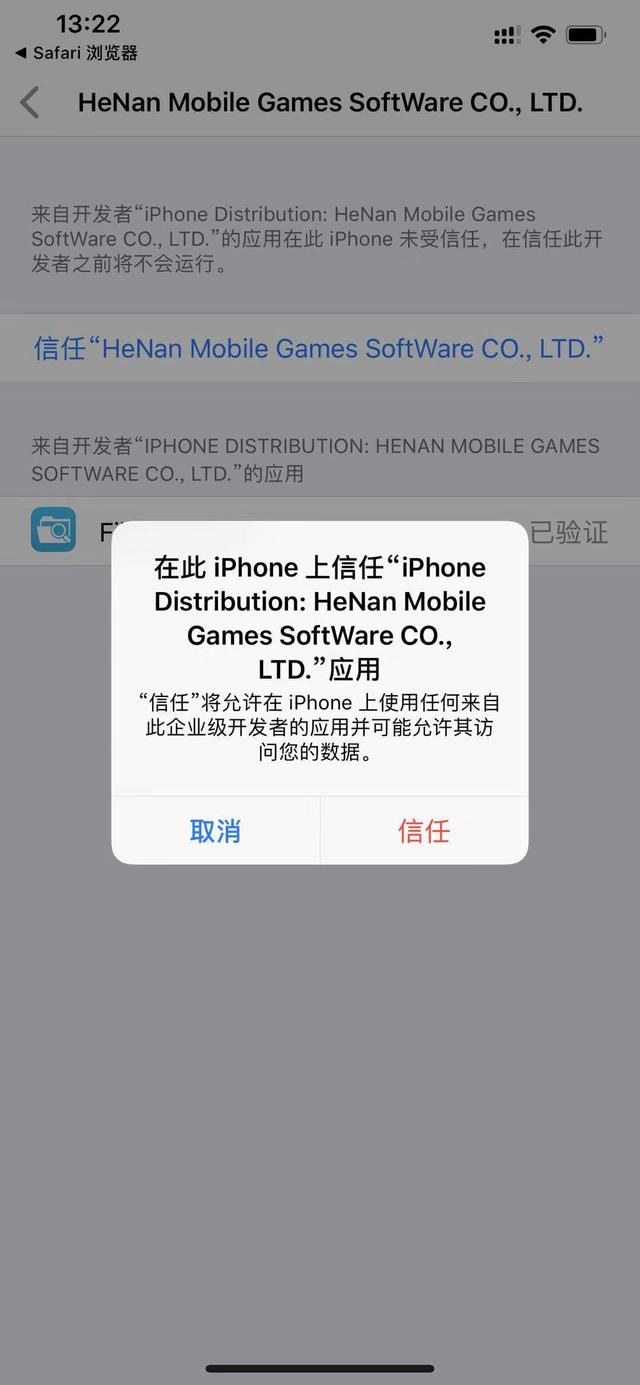
出现下图
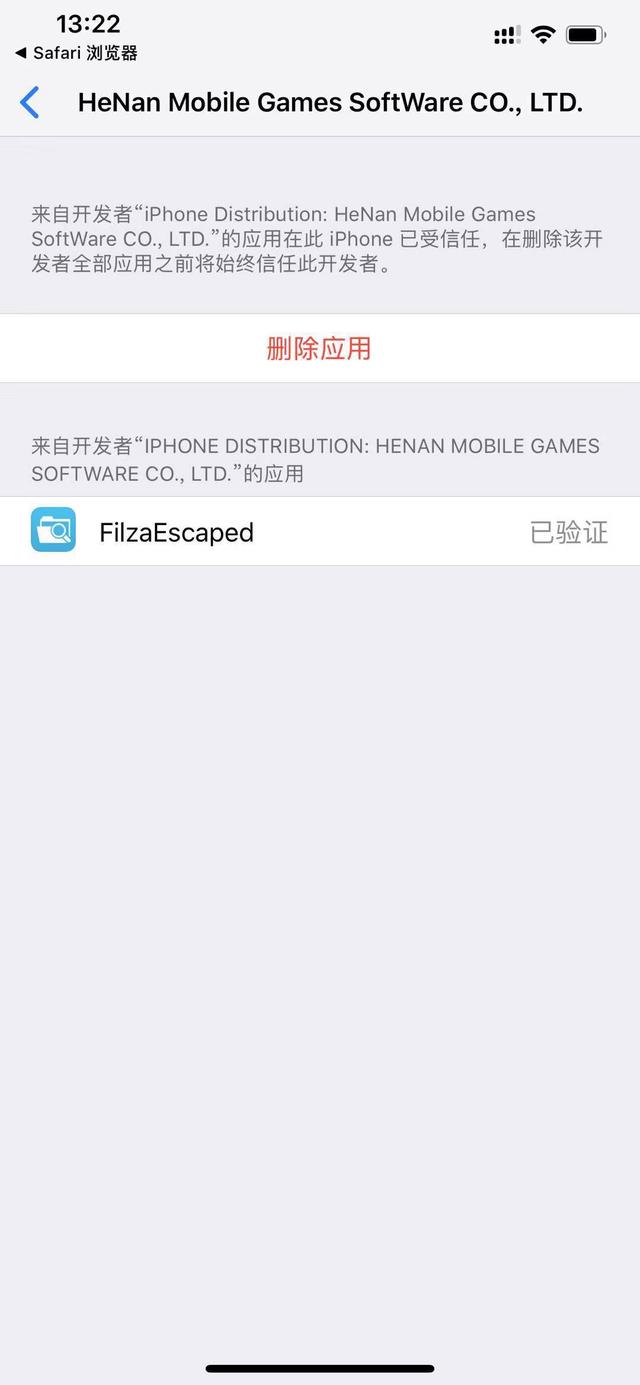
然后返回捷径,点击第四个微信提示音
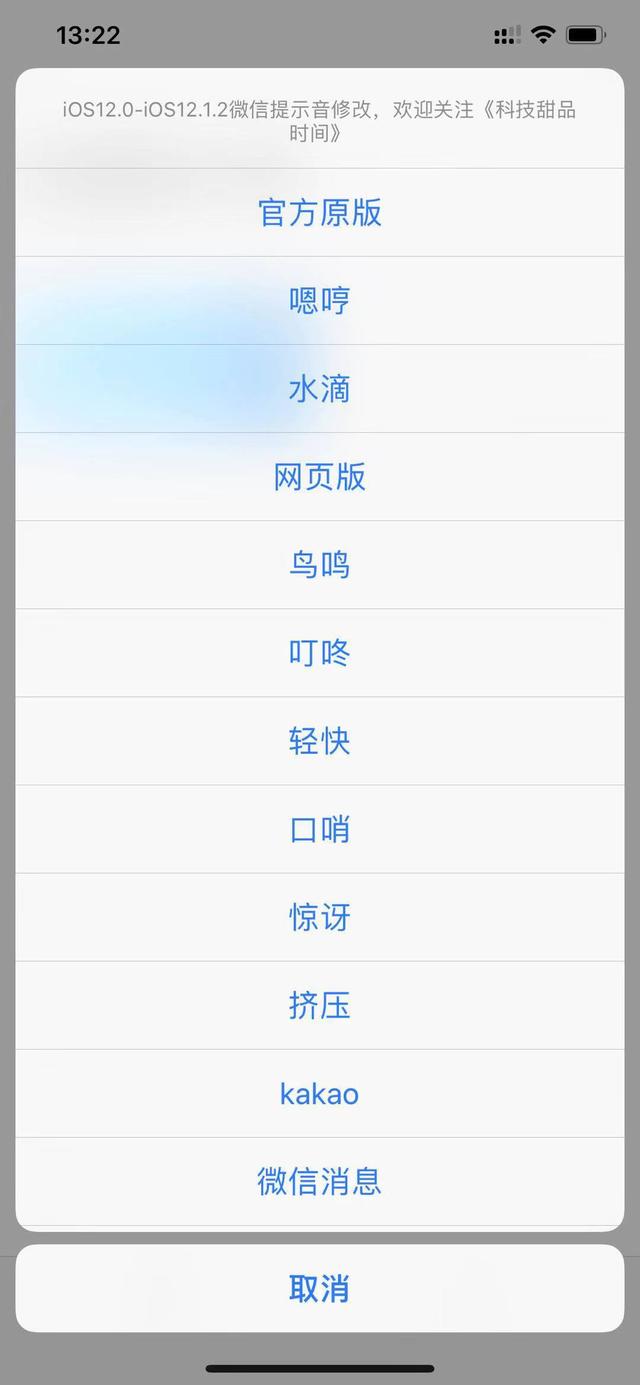
可以试听
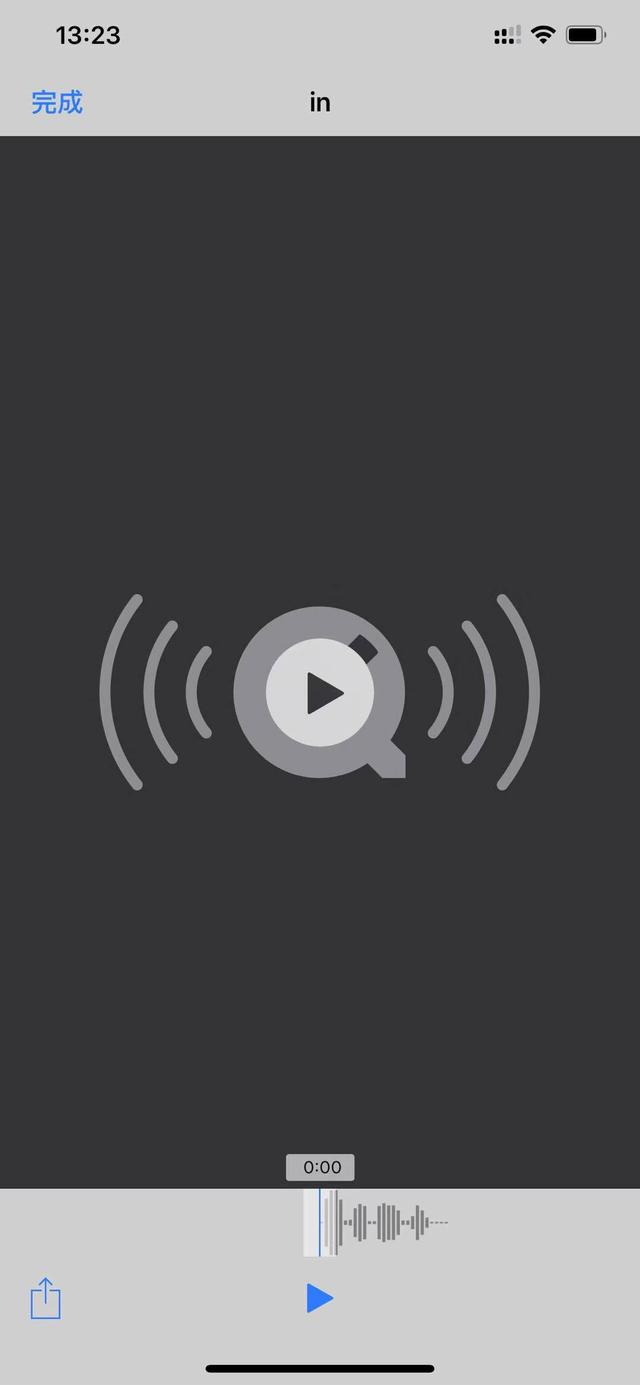
选择打开并导入到filzaescaped
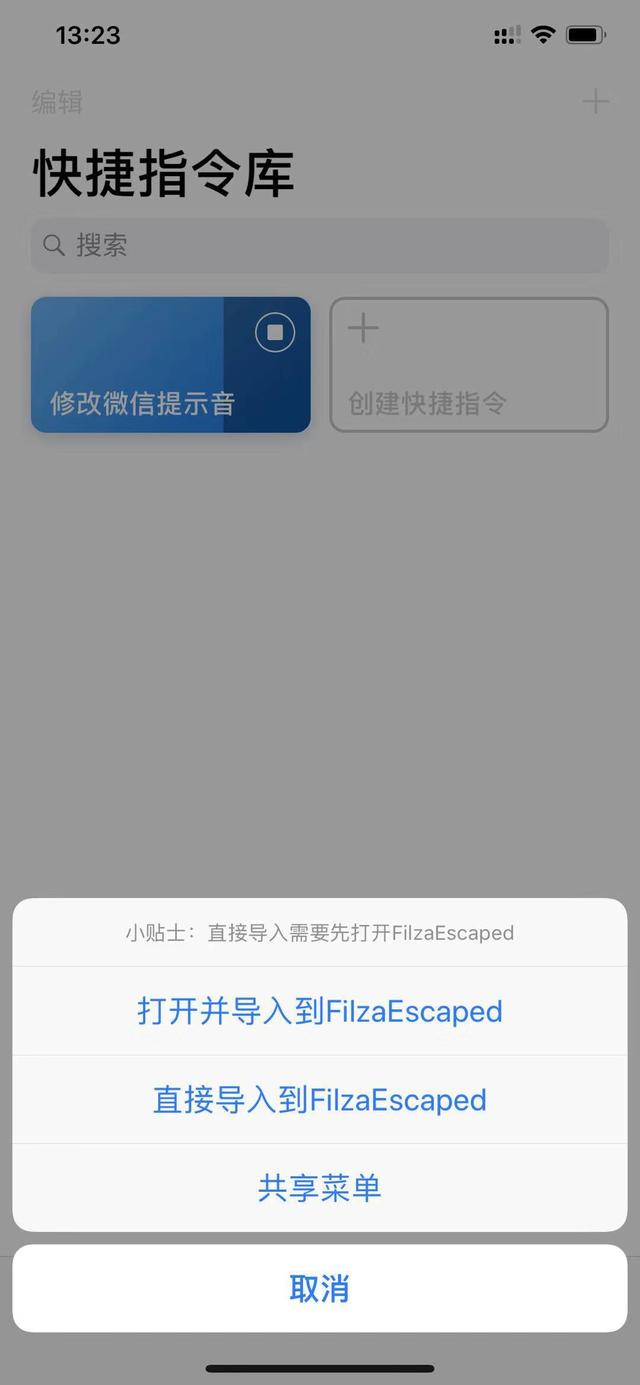
之后会自动跳转到 FilzaEscaped 这个 App 中,找到 in.caf 的文件。
点击编辑后选择 in.caf,再点击下面的复制。
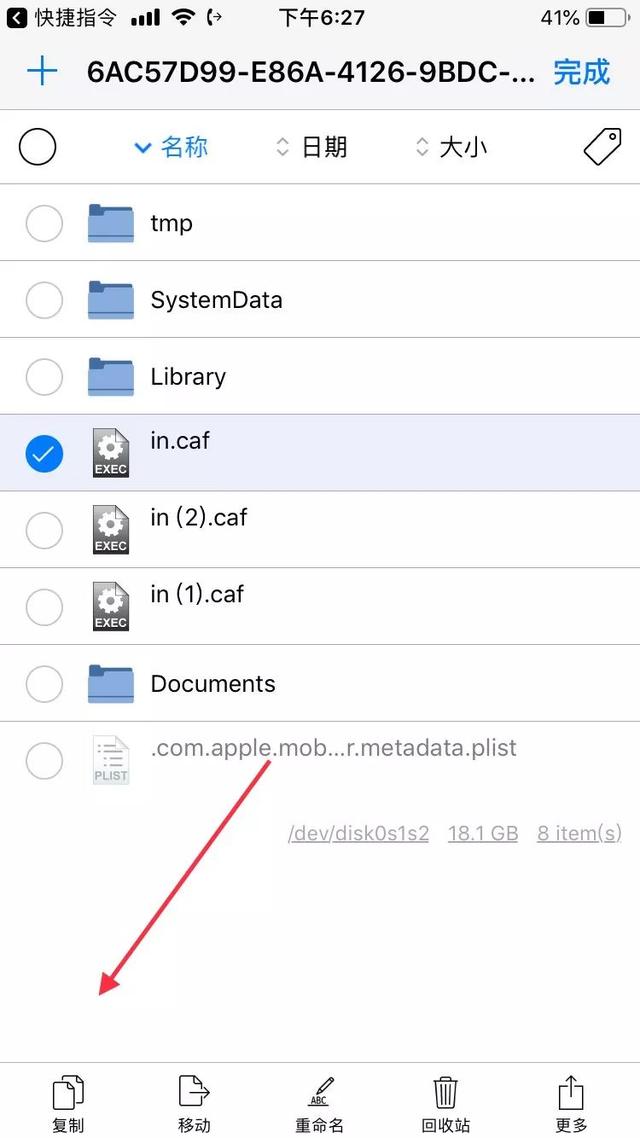
复制完成之后我们就点击左上角的返回,返回到不能返回就可以了。
然后依次进入 /var/containers/Bundle/微信/Application/WeChat.app 文件夹,一定要按照这个顺序哦!
当我们进入 WeChat.app 这个文件夹之后,选择左下角的这个剪贴板按钮,选择粘贴。
这时会跳出提示,选择替换就可以了。
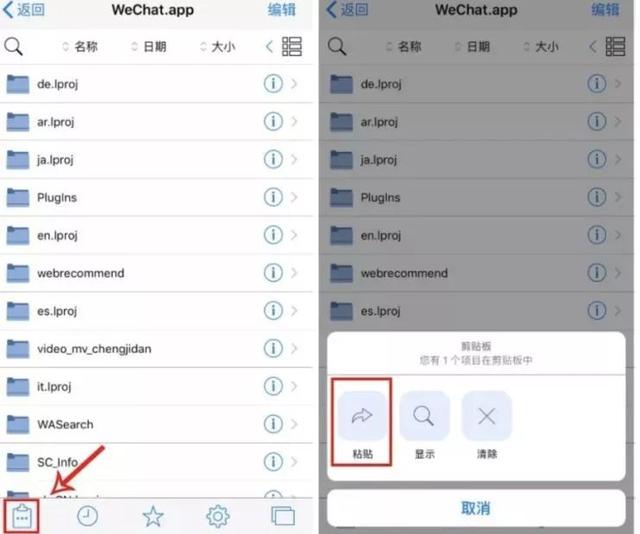
最后我们重启微信,这样提示音就修改完成啦!
如果大家想换回之前的系统提示音,那么我们在快捷指令App中打开“修改微信提示音”,选择官方原版提示音进行替换(其余步骤一样)。